Μηνύματα LinkedIn: Τι πρέπει να γνωρίζουν οι έμποροι: Εξεταστής κοινωνικών μέσων
Linkedin / / March 02, 2021
Θέλετε έναν πιο προσωπικό τρόπο επικοινωνίας με άτομα στο LinkedIn; Γνωρίζατε ότι τα μηνύματα LinkedIn έχουν εξελιχθεί;
Σε αυτό το άρθρο, θα ανακαλύψετε πώς να χρησιμοποιείτε τα Μηνύματα LinkedIn για την παράδοση μηνυμάτων κειμένου, βίντεο και φωνητικών μηνυμάτων σε άτομα ή ομάδες στο LinkedIn και πώς να διαχειρίζεστε τα εισερχόμενά σας Μηνύματα LinkedIn.
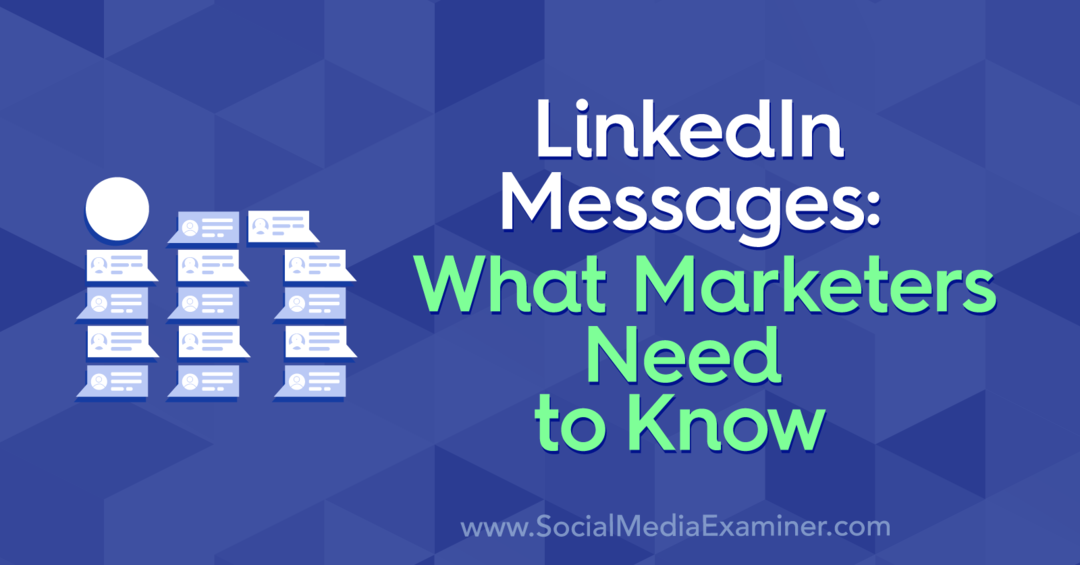
Μηνύματα LinkedIn: Τι νέο υπάρχει
Η ανταλλαγή μηνυμάτων LinkedIn υπάρχει εδώ και αρκετό καιρό, αλλά νέες δυνατότητες εξελίσσονται για να κάνουν τα Μηνύματα πιο πολύτιμα.
Για παράδειγμα, τα Μηνύματα LinkedIn σάς επιτρέπουν τώρα να στέλνετε ένα μήνυμα σε οποιονδήποτε από τους συναδέλφους σας ή σε άτομα με τα οποία συμμετέχετε σε μια ομάδα ή σε μια εκδήλωση — ανεξάρτητα από το αν είστε επίσημοι σύνδεσμοι στο LinkedIn. Επιπλέον, εάν λάβετε ένα αίτημα μηνύματος από κάποιον που δεν είναι στο δίκτυό σας στο LinkedIn, μπορείτε να επιλέξετε να το αποδεχτείτε ή να απορρίψετε ιδιωτικά.
Δείτε πώς μπορείτε να αξιοποιήσετε στο έπακρο αυτά και άλλες νέες λειτουργίες και λειτουργίες.
Διαχείριση μηνυμάτων LinkedIn
# 1: Ρύθμιση έξυπνων απαντήσεων για μηνύματα LinkedIn
Τα περισσότερα μηνύματα που στέλνουν οι χρήστες (και λαμβάνουν) στο LinkedIn είναι κείμενο.
Το LinkedIn έχει εισαγάγει Έξυπνες απαντήσεις για να σας βοηθήσει να διαχειριστείτε μηνύματα σε μια κουραστική μέρα. Έχει τεθεί σε λειτουργία AI και συμπληρώνει τις προτεινόμενες απαντήσεις. Εάν κάνετε κλικ σε μία από αυτές τις επιλογές, αποστέλλεται αμέσως. Οι πιο συνηθισμένες απαντήσεις που εμφανίζονται είναι το εικονίδιο αντίχειρας, Δεν είναι βέβαιο και Ευχαριστώ.
Οι προτάσεις βασίζονται στον τόνο της συνομιλίας σας. Σε αυτό το παράδειγμα, το μήνυμα είναι φιλικό και ενθουσιώδες, επομένως οι προτεινόμενες έξυπνες απαντήσεις είναι ανεπίσημες.
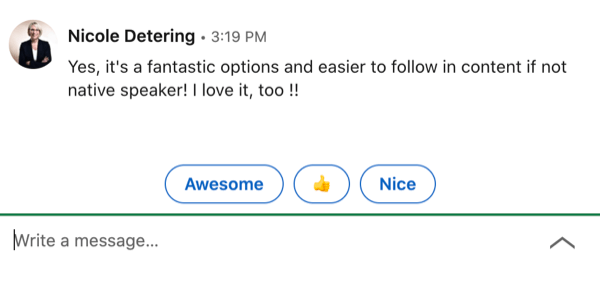
Υπάρχουν επίσης πιο επίσημες προτεινόμενες απαντήσεις.
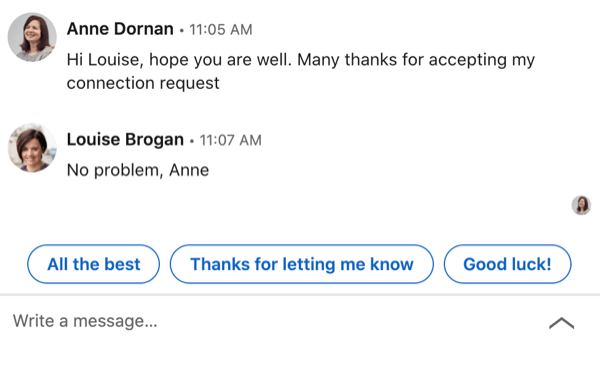
Μπορείτε να ενεργοποιήσετε ή να απενεργοποιήσετε τις έξυπνες απαντήσεις στις ρυθμίσεις σας. Κάντε κλικ στο εικονίδιο Me στο επάνω μέρος της αρχικής οθόνης και επιλέξτε Ρυθμίσεις & Απόρρητο.
Στην επόμενη σελίδα, επιλέξτε την καρτέλα Επικοινωνίες στο αριστερό μενού και μετά ενεργοποιήστε την επιλογή "Απάντηση προτάσεων" για να επιλέξετε την προτίμησή σας.
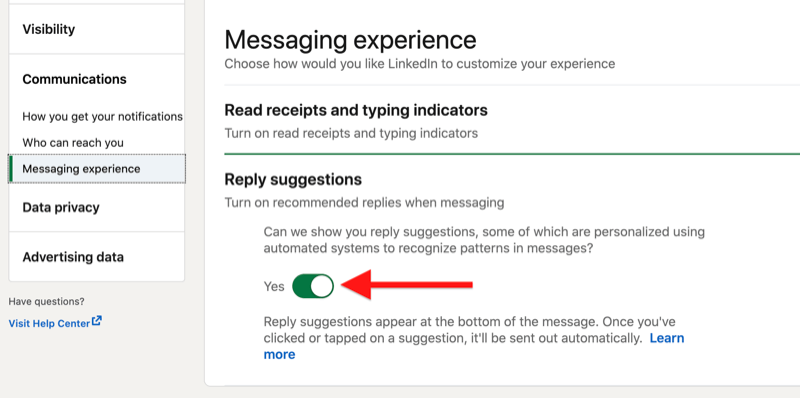
Εάν είστε χρήστης του LinkedIn Premium, έχετε την επιλογή να χρησιμοποιήσετε Γρήγορες απαντήσεις σε μηνύματα InMail. Σε αντίθεση με τις έξυπνες απαντήσεις, οι οποίες οδηγούνται από μηχανή, υπάρχουν μόνο δύο επιλογές για γρήγορες απαντήσεις: "Ναι, με ενδιαφέρει" και "Όχι, ευχαριστώ".
# 2: Λήψη ειδοποιήσεων μέσω email για μηνύματα LinkedIn
Το LinkedIn σάς επιτρέπει να επιλέξετε εάν θέλετε να λαμβάνετε ειδοποιήσεις μέσω email σχετικά με τα μηνύματά σας.
Για να ορίσετε τις προτιμήσεις σας, μεταβείτε στις Ρυθμίσεις & Απόρρητο στο μενού Me. Στην καρτέλα Επικοινωνίες, επιλέξτε Email και, στη συνέχεια, Συνομιλίες.
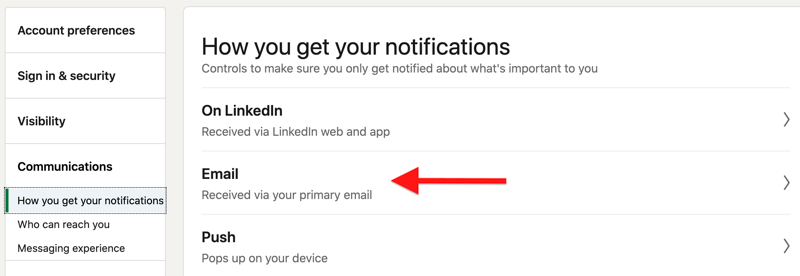
Μπορείτε να ορίσετε τη συχνότητα ειδοποιήσεων σε καμία, ατομικά, εβδομαδιαία σύνοψη ή σε συνιστώμενη.
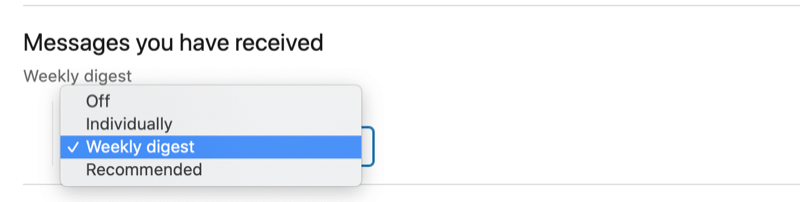
# 3: Φιλτράρισμα και διαχείριση συνομιλιών μηνυμάτων LinkedIn
Για να διαχειριστείτε τα εισερχόμενά σας στο LinkedIn, κάντε κλικ στην καρτέλα Μηνύματα στο πάνω μέρος της σελίδας.
Αν θέλετε να φιλτράρετε τα υπάρχοντα μηνύματά σας, κάντε κλικ στο εικονίδιο Φίλτρο και επιλέξτε Όλα τα μηνύματα, Αρχειοθετημένα, Οι συνδέσεις μου, Μη αναγνωσμένα, InMail ή Spam.
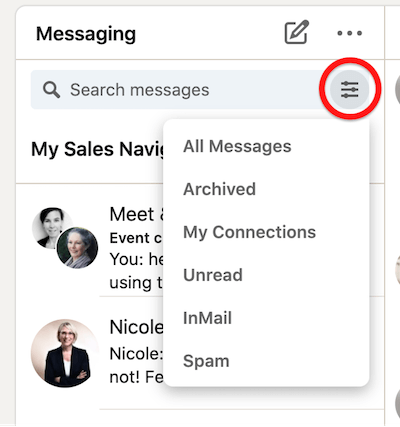
Όταν κάνετε κλικ σε ένα μήνυμα, μπορείτε να επιλέξετε να επισημάνετε το μήνυμα ως μη αναγνωσμένο, να διαγράψετε το μήνυμα ή να αρχειοθετήσετε το μήνυμα.
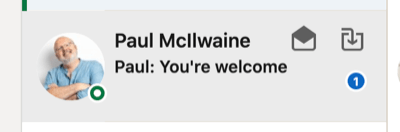
Για να αρχειοθετήσετε ή να διαγράψετε πολλά μηνύματα LinkedIn ταυτόχρονα, κάντε κλικ στο εικονίδιο με τις τρεις κουκκίδες και επιλέξτε Διαχείριση συνομιλιών από το αναπτυσσόμενο μενού.
Στη συνέχεια, επιλέξτε τα μηνύματα που θέλετε να διαχειριστείτε και επιλέξτε Επισήμανση ως μη αναγνωσμένου, Διαγραφή ή Αρχειοθέτηση.
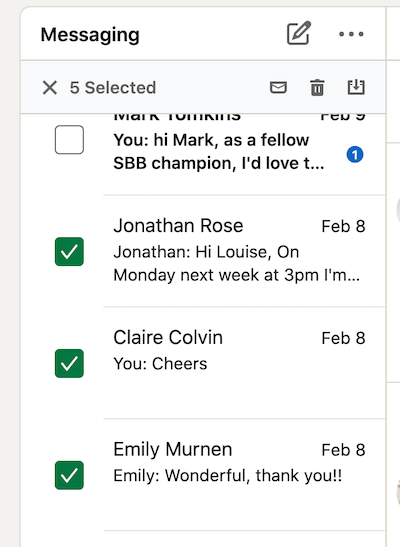
# 4: Σίγαση ή διαγραφή συνομιλίας μηνυμάτων LinkedIn
Για σίγαση ή σίγαση μιας συνομιλίας στο LinkedIn, επιλέξτε το μήνυμα και, στη συνέχεια, κάντε κλικ στο εικονίδιο με τις τρεις κουκκίδες στην επάνω δεξιά γωνία. Από το αναπτυσσόμενο μενού, επιλέξτε Σίγαση.
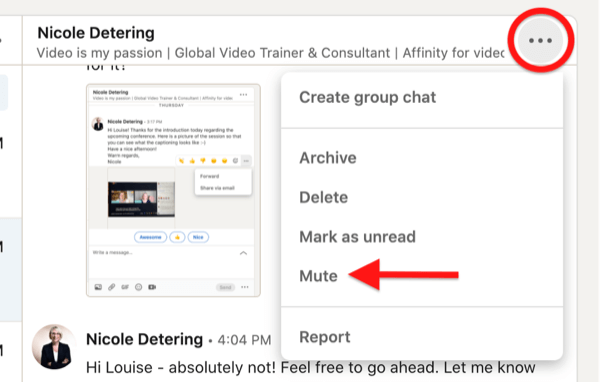
Για να καταργήσετε τη σίγαση της συνομιλίας, απλώς επιλέξτε την επιλογή σίγασης.
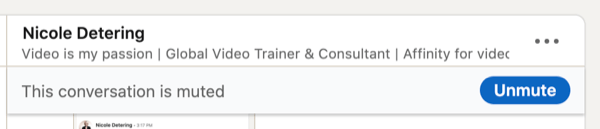
Εάν επιλέξετε να διαγράψετε μια συνομιλία στο LinkedIn, αυτή η απόφαση είναι μη αναστρέψιμη.
# 5: Αναφορά μηνυμάτων LinkedIn
Εάν έχετε λάβει ένα καταχρηστικό ή ανεπιθύμητο μήνυμα, μπορείτε να το αναφέρετε στο LinkedIn.
Το LinkedIn διαθέτει μια ενσωματωμένη δυνατότητα προειδοποίησης για ανεπιθύμητα μηνύματα. Εάν ένα μήνυμα έχει επισημανθεί ως δυνητικά ακατάλληλο, το LinkedIn θα προσθέσει αυτήν την προειδοποίηση: "Αυτό το μήνυμα ενδέχεται να περιέχει ανεπιθύμητο ή επιβλαβές περιεχόμενο." Εάν το μήνυμα είναι ακατάλληλο, μπορείτε να το αναφέρετε. Μπορείτε επίσης να το επισημάνετε ως "Ασφαλές περιεχόμενο".
Εάν το αναφέρετε, θα εμφανιστεί ένα αναδυόμενο παράθυρο με λόγους αναφοράς του μηνύματος. Λάβετε υπόψη ότι μπορείτε ακόμα να αναφέρετε ένα ακατάλληλο μήνυμα εάν ο αποστολέας το έχει διαγράψει.
# 6: Αντιδράστε, προωθήστε ή μοιραστείτε μηνύματα LinkedIn
Για να προωθήσετε ή να μοιραστείτε ένα μήνυμα LinkedIn στην επιφάνεια εργασίας, τοποθετήστε το δείκτη του ποντικιού πάνω από το μήνυμα έως ότου εμφανιστεί ένα αναδυόμενο παράθυρο με επιλογές για αντίδραση ή κοινή χρήση του.
Για να αντιδράσετε στο μήνυμα, επιλέξτε μία από τις αντιδράσεις emoji.
Για να προωθήσετε το μήνυμα σε κάποιον στο δίκτυό σας στο LinkedIn, κάντε κλικ στο εικονίδιο με τις τρεις κουκκίδες στο αναδυόμενο παράθυρο και επιλέξτε το μήνυμα για να το προωθήσετε στο LinkedIn. Θα βρείτε επίσης την επιλογή για κοινή χρήση μέσω ΗΛΕΚΤΡΟΝΙΚΗ ΔΙΕΥΘΥΝΣΗ.
Κατά την προώθηση ενός μηνύματος σε άλλη σύνδεση στο LinkedIn, θα εμφανιστεί ένα παράθυρο μηνύματος. Προσθέστε το άτομο στο οποίο θέλετε να στείλετε το μήνυμα. Καθώς αρχίζετε να πληκτρολογείτε, το LinkedIn θα μοιραστεί μια λίστα με τα ονόματα των συνδέσεών σας για να επιλέξετε. Μπορείτε να στείλετε ένα μήνυμα σε μια ομάδα ατόμων προσθέτοντας πολλά ονόματα.
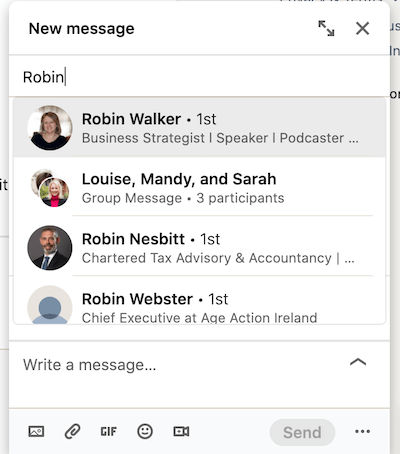
Το μήνυμα που προωθείτε θα οριστεί ως ενσωματωμένο θέμα. Μια βέλτιστη πρακτική είναι να συμπεριλάβετε μια σημείωση σχετικά με το γιατί προωθείτε αυτό το μήνυμα στην επαφή σας.
Για να μοιραστείτε ένα μήνυμα LinkedIn μέσω email, επιλέξτε την επιλογή Κοινή χρήση μέσω email. Ο συσχετισμένος πάροχος email θα ανοίξει με ένα προσυμπληρωμένο μήνυμα:
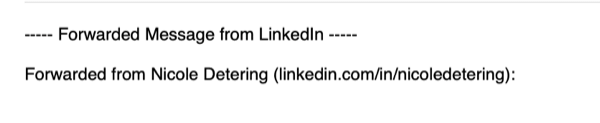
Σημείωση: Η δυνατότητα αποστολής μηνύματος σε κάποιον μέσω email εξαρτάται από τις προσωπικές ρυθμίσεις ειδοποιήσεων μέσω email στις επιλογές Ρυθμίσεις & Απόρρητο του LinkedIn.
Λάβετε υπόψη ότι τα μηνύματα LinkedIn μπορούν να προωθηθούν μόνο μία φορά. Για παράδειγμα, αν προωθήσω ένα μήνυμα στη Nicole, δεν μπορεί να το προωθήσει σε τρίτο άτομο.
Αποστολή μηνυμάτων LinkedIn
# 7: Αποστολή LinkedIn InMail
Το LinkedIn διαθέτει μια εξαιρετική δυνατότητα για ανταλλαγή μηνυμάτων που ονομάζεται InMail, η οποία σας επιτρέπει να στέλνετε ένα μήνυμα σε άτομα που δεν ανήκουν στο δίκτυό σας. Οι χρήστες Premium έχουν έναν καθορισμένο αριθμό πιστώσεων InMail κάθε μήνα, ανάλογα με το πρόγραμμα επί πληρωμή που έχουν. Αυτές οι πιστώσεις ισχύουν για 90 ημέρες και θα μεταφερθούν στον επόμενο μήνα έως τη λήξη της περιόδου των 90 ημερών. Εάν κάποιος αποδεχτεί το αίτημά σας InMail, θα λάβετε πίστωση στον λογαριασμό σας InMail.
Εάν δεν διαθέτετε λογαριασμό Premium στο LinkedIn, αλλά το άτομο με το Premium έχει ορίσει τον λογαριασμό του σε Άνοιγμα προφίλ, μπορείτε να του στείλετε ένα μήνυμα LinkedIn.
Το InMail διαφέρει από ένα κανονικό μήνυμα, καθώς μπορείτε να προσθέσετε έναν τίτλο / θέμα έως 200 χαρακτήρων και το μήνυμα μπορεί να είναι έως 2.000 χαρακτήρες. Ο παραλήπτης του InMail θα δει το μήνυμά σας και μπορεί να επιλέξει "Ναι, ενδιαφέρομαι" ή "Όχι ευχαριστώ".
Μπορείτε να ορίσετε τον δικό σας λογαριασμό LinkedIn για να αποτρέψετε κάποιον να σας στείλει InMail απενεργοποιώντας αυτήν τη λειτουργία εντός των Ρυθμίσεων και του απορρήτου σας
# 8: Μοιραστείτε μια ανάρτηση μέσω μηνυμάτων LinkedIn
Εάν δείτε μια ανάρτηση στη ροή ειδήσεων του LinkedIn και θέλετε να την μοιραστείτε με κάποιον στο δίκτυό σας χρησιμοποιώντας τα Μηνύματα LinkedIn, κάντε κλικ στην επιλογή Αποστολή κάτω από την ανάρτηση.
Εργαστήρια μάρκετινγκ κοινωνικών μέσων (Εκπαίδευση στο Διαδίκτυο)

Θέλετε να βελτιώσετε το πληρωμένο και οργανικό μάρκετινγκ σας στο Instagram, στο Facebook, στο YouTube ή στο LinkedIn και να εξασφαλίσετε το μέλλον σας; Ετοιμαστείτε να προπονηθείτε από 14 από τους καλύτερους επαγγελματίες του κοινωνικού μάρκετινγκ στον κόσμο την πιο ολοκληρωμένη εκπαίδευση κοινωνικού μάρκετινγκ που έχουμε προσφέρει ποτέ. Θα λάβετε βήμα-προς-βήμα ζωντανές οδηγίες, ώστε να μπορείτε να αυξήσετε την προσέγγιση χρηστών, να δημιουργήσετε εκπληκτική αφοσίωση και να πουλήσετε περισσότερα με τα μέσα κοινωνικής δικτύωσης. Γίνετε ήρωας μάρκετινγκ για την εταιρεία και τους πελάτες σας καθώς εφαρμόζετε στρατηγικές που έχουν αποδεδειγμένα αποτελέσματα. Αυτό είναι ένα ζωντανό διαδικτυακό εκπαιδευτικό γεγονός από τους φίλους σας στο Social Media Examiner.
ΕΓΓΡΑΦΕΙΤΕ ΤΩΡΑ!Στη συνέχεια θα εμφανιστεί ένα αναδυόμενο νέο μήνυμα όπου μπορείτε να συνθέσετε το μήνυμά σας. Λάβετε υπόψη ότι εάν η αρχική αφίσα έχει ρυθμίσει την προβολή της ανάρτησής τους μόνο από συνδέσεις, δεν θα έχετε τη δυνατότητα να την κοινοποιήσετε σε ένα μήνυμα.
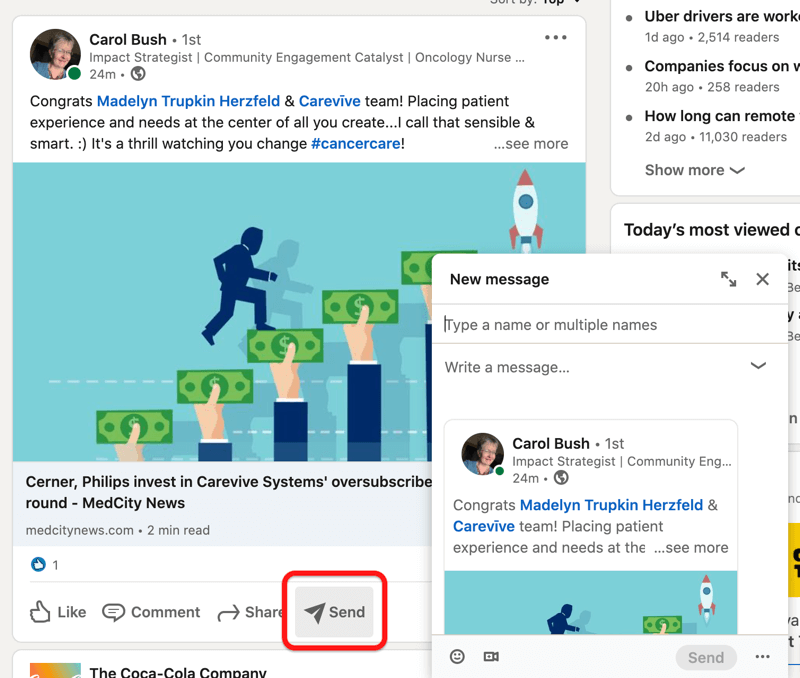
Εάν δεν θέλετε το δίκτυό σας να μοιράζεται τις αναρτήσεις σας σε ένα μήνυμα με κάποιον εκτός του δικτύου σας, επιλέξτε τις ρυθμίσεις σας όταν δημιουργείτε την ανάρτηση.
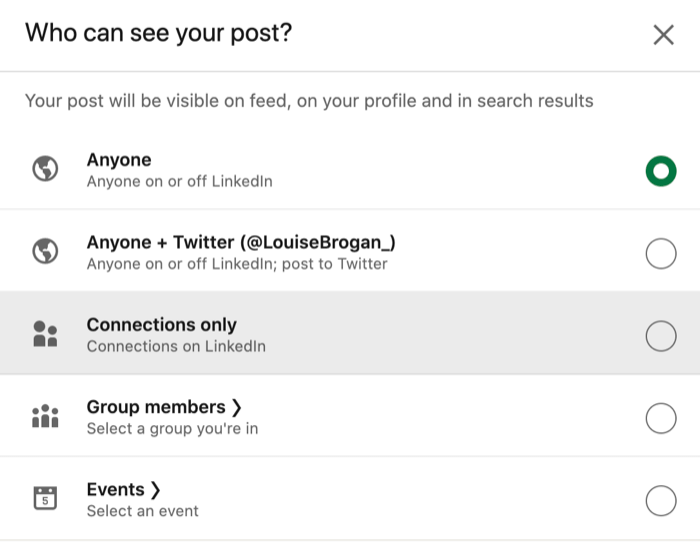
# 9: Προσθέστε ένα συνημμένο σε ένα μήνυμα LinkedIn
Μπορείτε να προσθέσετε διάφορους τύπους αρχείων ως συνημμένα σε μηνύματα LinkedIn, συμπεριλαμβανομένων εγγράφων (όπως PDF και παρουσιάσεις), φωτογραφίες, βίντεο, GIF και emoji. Τα συνημμένα μπορούν να έχουν μέγεθος έως 20MB.
Για να προσθέσετε ένα συνημμένο σε ένα μήνυμα LinkedIn, κάντε κλικ στο εικονίδιο συνδετήρα ή σύρετε και αποθέστε το αρχείο σας στο πλαίσιο μηνυμάτων. Για να προσθέσετε μια εικόνα, κάντε κλικ στο εικονίδιο της εικόνας.
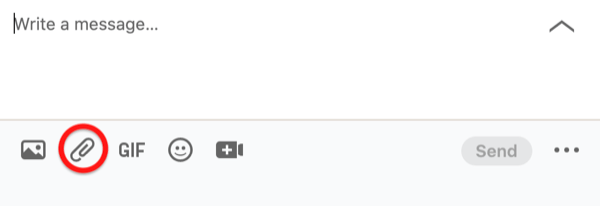
# 10: Στείλτε ένα φωνητικό μήνυμα LinkedIn
Το LinkedIn σας επιτρέπει τώρα να στέλνετε φωνητικά μηνύματα μέσω του Εφαρμογή LinkedIn για κινητά στις συνδέσεις 1ου βαθμού. Το μήνυμα μπορεί να έχει μήκος έως 1 λεπτό και αφού το ηχογραφήσετε, θα έχετε την επιλογή να το στείλετε ή να το διαγράψετε.
Για να στείλετε ένα φωνητικό μήνυμα, πατήστε στο εικονίδιο Μηνύματα στην επάνω δεξιά γωνία της οθόνης της εφαρμογής για κινητά ή επιλέξτε το άτομο στο οποίο θέλετε να στείλετε το μήνυμά σας.
Στη συνέχεια, ορίστε την επιλογή μικροφώνου. Κρατήστε πατημένο το μικρόφωνο για να εγγράψετε το μήνυμά σας.
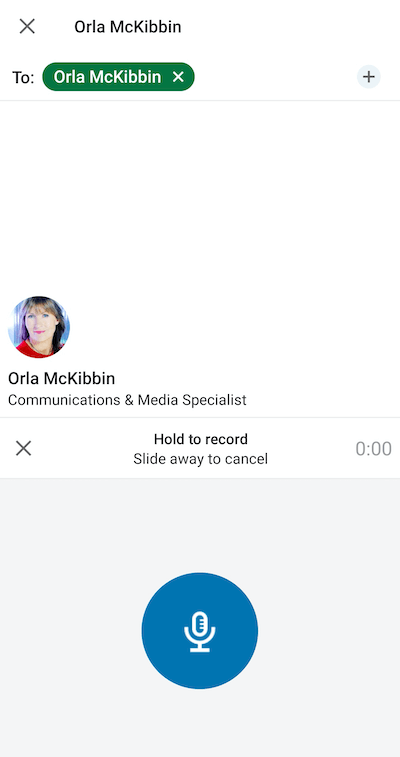
Ένα αναδυόμενο παράθυρο θα σας προσκαλέσει να στείλετε ή να ακυρώσετε το μήνυμά σας.
Για να ακούσετε ένα φωνητικό μήνυμα που έχετε λάβει (ή ένα μήνυμα που έχετε στείλει), πατήστε στην μπλε γραμμή και πατήστε το κουμπί αναπαραγωγής για να ακούσετε.
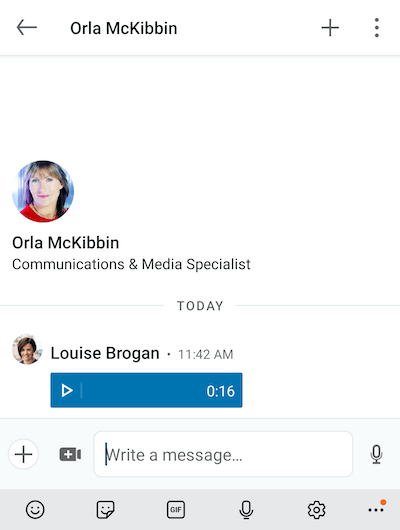
# 11: Στείλτε ένα μήνυμα βίντεο LinkedIn
Μπορείτε να στείλετε ένα βίντεο απευθείας από την εφαρμογή LinkedIn για κινητά ή να επισυνάψετε ένα προ-ηχογραφημένο βίντεο και να το στείλετε μέσω επιτραπέζιου και κινητού.
Για να δημιουργήσετε ένα βίντεο και να το στείλετε απευθείας μέσω των Μηνυμάτων LinkedIn, χρησιμοποιήστε την εφαρμογή για κινητά. Πατήστε το σύμβολο συν στο κάτω αριστερό μέρος της οθόνης και επιλέξτε Βίντεο από το αναδυόμενο μενού.
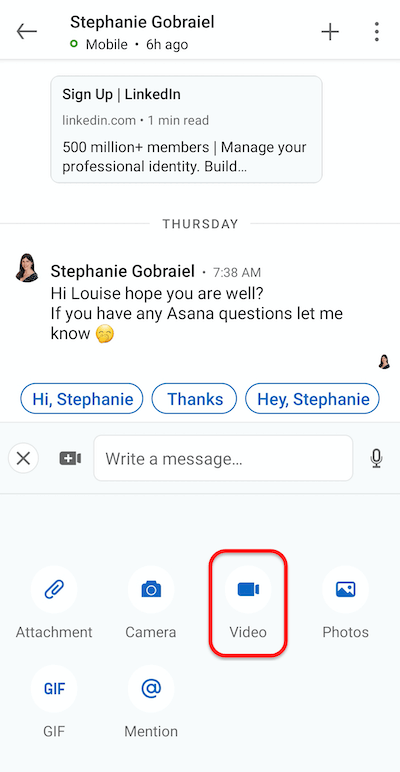
Στη συνέχεια θα ανοίξει η οθόνη της κάμερας. Επιλέξτε αν θα εγγράψετε τον εαυτό σας ή γυρίστε την κάμερα για να εγγράψετε αυτό που κοιτάτε.
Στο επάνω μέρος της οθόνης, θα δείτε επιλογές για προσθήκη αυτοκόλλητων στο βίντεο. Αυτά είναι παρόμοια με αυτά που χρησιμοποιείτε στο εσωτερικό Ιστορίες LinkedIn. Υπάρχουν δύο ευρείες κατηγορίες αυτοκόλλητων: Κοινότητα και συμβάντα και τρέχουσα κατάσταση.
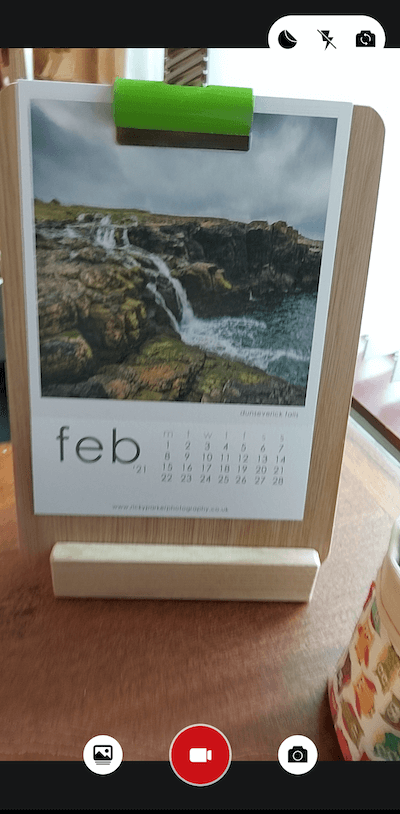
Για να ξεκινήσετε την εγγραφή, πατήστε το κόκκινο κουμπί κάμερας στο κάτω μέρος της οθόνης σας. Εάν στέλνετε ένα μήνυμα βίντεο, πρέπει να κάνετε εγγραφή για περισσότερο από 3 δευτερόλεπτα.
Μόλις ολοκληρωθεί το βίντεό σας, πατήστε το μπλε βέλος στο κάτω μέρος της οθόνης για να το στείλετε. Προς το παρόν δεν μπορείτε να προσθέσετε κείμενο για αποστολή μαζί με αυτό το βίντεο, εκτός εάν γράψετε ένα νέο μήνυμα. Το βίντεο αποστέλλεται αμέσως.

Σημείωση: Εάν δεν είστε συνδεδεμένοι με κάποιον, δεν μπορείτε να του στείλετε ένα εξατομικευμένο μήνυμα βίντεο. Πρέπει να συμπεριληφθούν σε μια ομαδική συνομιλία μηνυμάτων.
Επιλογές ομαδικών μηνυμάτων μέσω μηνυμάτων LinkedIn
# 12: Αποστολή συνδέσμων συσκέψεων βίντεο με μηνύματα LinkedIn
Το LinkedIn έχει ενσωματωθεί στις ομάδες Zoom, Blue Jeans και MS για να προσθέσει τη δυνατότητα δημιουργίας μιας άμεσης ή προγραμματισμένης βιντεοδιάσκεψης μέσω μηνυμάτων. Το LinkedIn δεν φιλοξενεί τις βιντεοκλήσεις στην πλατφόρμα, οπότε είτε πρέπει να έχετε ήδη λογαριασμό ή να ανοίξετε έναν.
Για να στείλετε ένα αίτημα τηλεδιάσκεψης μέσω μηνύματος LinkedIn, ανοίξτε το Messaging σε κινητό ή επιτραπέζιο υπολογιστή και κάντε κλικ στο εικονίδιο Video Meeting.
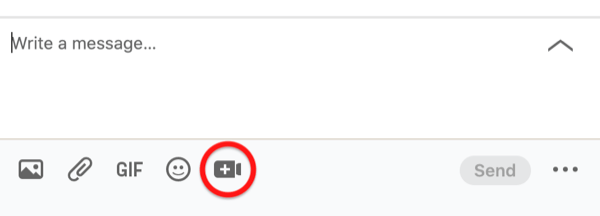
Στη συνέχεια, επιλέξτε τον πάροχο της σύσκεψης βίντεο και συνδεθείτε εάν σας ζητηθεί.
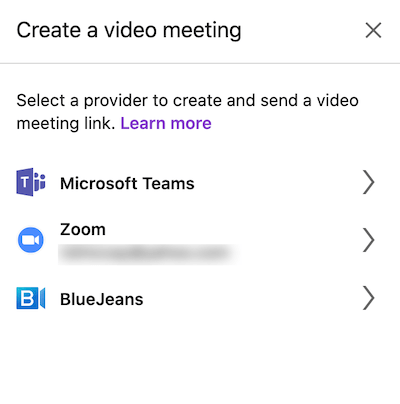
Αφού επιλέξετε τον πάροχό σας, επιλέξτε εάν θα πραγματοποιήσετε μια άμεση συνάντηση ή προγραμματίστε μια. Ο σύνδεσμος για τη συνάντησή σας θα εμφανίζεται στη συνομιλία μηνυμάτων σας.
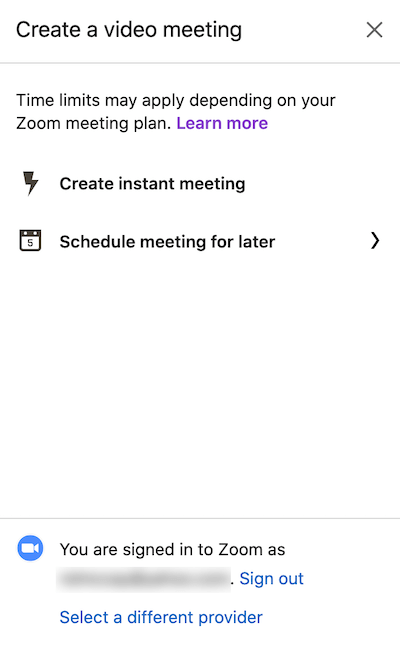
# 13: Δημιουργήστε μια ομαδική συνομιλία μηνυμάτων LinkedIn
Το LinkedIn σάς επιτρέπει να δημιουργήσετε μια ομαδική συνομιλία με πολλά μέλη του δικτύου σας.
Για να ξεκινήσετε, κάντε κλικ στο Messaging και στη συνέχεια στο εικονίδιο με τις τρεις κουκκίδες επάνω δεξιά. Από το αναπτυσσόμενο μενού, επιλέξτε Νέα ομαδική συνομιλία.
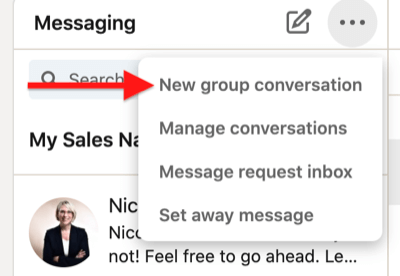
Στη συνέχεια, προσθέστε τα ονόματα των συνδέσεων που θέλετε να προσθέσετε στην ομαδική συνομιλία.
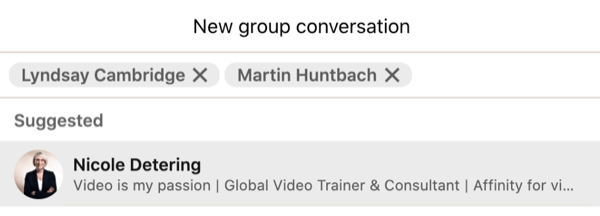
Στο κάτω μέρος του παραθύρου, μπορείτε επίσης να προσθέσετε ένα όνομα για την ομαδική συνομιλία σας (αυτό είναι προαιρετικό).
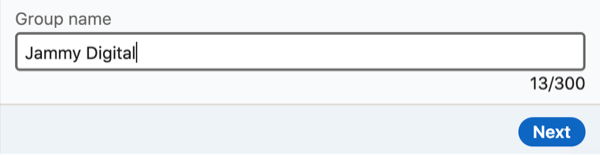
Όταν τελειώσετε, κάντε κλικ στο κουμπί Επόμενο.
Μπορείτε να προσθέσετε έως και 50 μέλη σε μια ομαδική συνομιλία LinkedIn. Όλοι στην ομαδική συνομιλία μπορούν να προσθέσουν ή να αφαιρέσουν μέλη και να επεξεργαστούν το όνομα της συνομιλίας.
Το LinkedIn συνιστά να χρησιμοποιείτε αυτήν τη λειτουργία κατάλληλα για τη σύνδεση κοινοτήτων. Τα μέλη μπορούν να αποχωρήσουν ή / και να αναφέρουν δραστηριότητα στην ομάδα.
Για να αποχωρήσετε από μια ομαδική συζήτηση, κάντε κλικ στο εικονίδιο με τις τρεις κουκκίδες επάνω δεξιά και επιλέξτε Αποχώρηση συνομιλίας.
Εάν θέλετε να προσθέσετε κάποιον σε μια υπάρχουσα συνομιλία στο LinkedIn, επιλέξτε Δημιουργία ομαδικής συνομιλίας από το μενού.
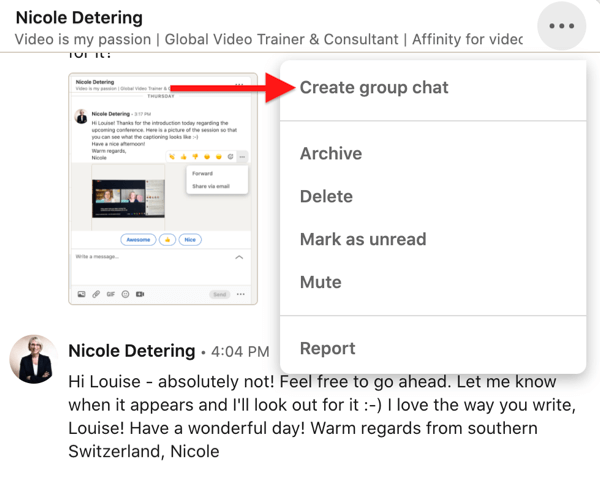
# 14: Ξεκινήστε μια συζήτηση συμβάντων για μηνύματα LinkedIn
Εκδηλώσεις LinkedIn τώρα έχει μια δυνατότητα όπου μπορείτε να δημιουργήσετε μια συνομιλία με άλλα μέλη που συμμετέχουν στην ίδια εκδήλωση.
Εάν φιλοξενείτε ένα διαδικτυακό σεμινάριο ή συμμετέχετε σε ένα συνέδριο που έχει δημιουργήσει μια εκδήλωση LinkedIn γύρω από αυτό, αυτός είναι ένας καλός τρόπος για να αλληλεπιδράσετε με άλλους συμμετέχοντες. Μπορείτε να ρυθμίσετε τη συνομιλία πριν από την πραγματική ημερομηνία του συμβάντος και επίσης να παρακολουθήσετε τους συμμετέχοντες κατά τη διάρκεια και μετά το τέλος της εκδήλωσης.
Ως οικοδεσπότης εκδηλώσεων, ενθαρρύνετε τους συμμετέχοντες να χρησιμοποιούν τη συνομιλία.
Για να βρείτε τη συνομιλία, κάντε κλικ στην εκδήλωση στην οποία παρακολουθείτε ή φιλοξενείτε. Στην αριστερή στήλη, κάντε κλικ στο Chat.
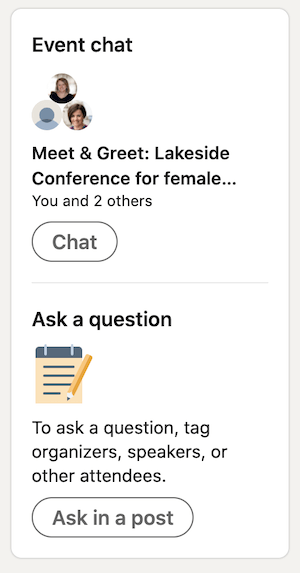
συμπέρασμα
Το LinkedIn Messages έχει πολλές δυνατότητες για να σας βοηθήσει να οικοδομήσετε στο υπάρχον δίκτυό σας και να ενισχύσετε τις σχέσεις σας. Η αποστολή μηνυμάτων βίντεο ή ήχου μπορεί να βοηθήσει το μήνυμά σας να ξεχωρίζει και οι αρχικές συζητήσεις για ομάδες ή συμβάντα θα βοηθήσουν στην ενίσχυση του μηνύματός σας. Η χρήση περισσότερων από τις διαθέσιμες δυνατότητες στα Μηνύματα LinkedIn θα σας βοηθήσει να το κάνετε ένα πολύτιμο εργαλείο για την επιχείρησή σας.
Τι νομίζετε; Είστε εμπνευσμένοι για να δοκιμάσετε μερικές από αυτές τις λειτουργίες των Μηνυμάτων LinkedIn; Μοιραστείτε τις σκέψεις σας στα παρακάτω σχόλια.
Περισσότερα άρθρα σχετικά με το μάρκετινγκ του LinkedIn:
- Ανακαλύψτε πώς να βελτιώσετε το μάρκετινγκ του LinkedIn με βίντεο.
- Μάθετε πώς μπορείτε να διαχειριστείτε την παρουσία σας στο LinkedIn σε 10 λεπτά την ημέρα.
- Μάθετε πώς να δημιουργείτε διαφημίσεις περιεχομένου με χορηγία LinkedIn.



